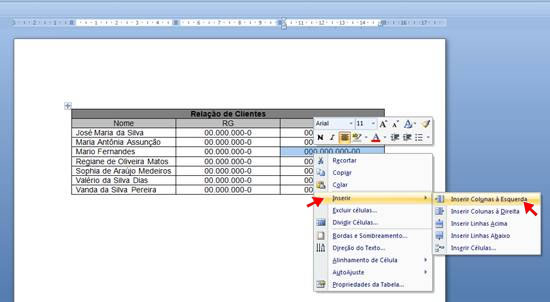Como inserir colunas em uma tabela
Para Inserir Colunas em uma Tabela siga os seguintes passos:
1) Posicione o cursor (ponto de inserção) dentro de uma célula da tabela ou selecione a coluna toda.
Ao posicionar o cursor dentro da tabela ou ao selecionar uma coluna ou linha da tabela, será exibida uma nova Guia na barra de título chamada Ferramentas de Tabela, a qual também possui duas guias Design e Layout.
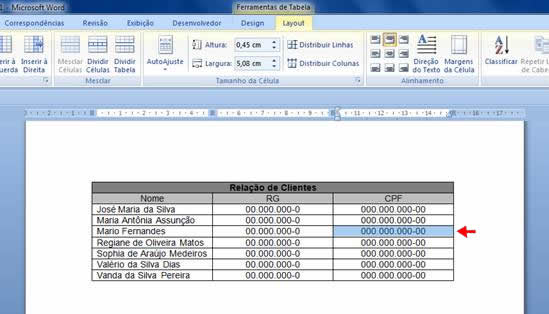
2) Na Guia Layout no Grupo Linhas e Colunas clique em Inserir à Esquerda para inserir uma nova coluna à esquerda da coluna selecionada ou clique em Inserir à Direita para inserir uma nova coluna à direita da coluna selecionada. Observe os exemplos abaixo:
Clique em Inserir à Esquerda para inserir uma coluna à esquerda da coluna selecionada (neste exemplo à esquerda da coluna CPF):

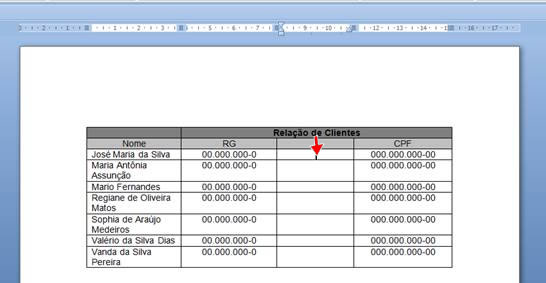
Clique em Inserir à Direita para inserir uma coluna à direita da coluna selecionada (neste exemplo à direita da coluna CPF):

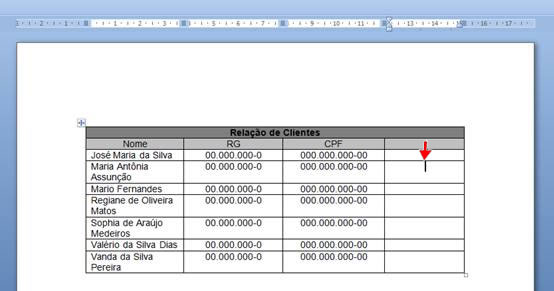
Também é possível inserir colunas em uma tabela clicando com o botão direito do mouse e selecionado o comando Inserir e em seguida clicando nos comandos Inserir Colunas à Esquerda ou Inserir Colunas à Direita.